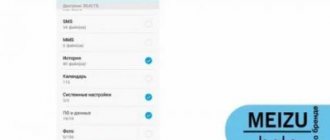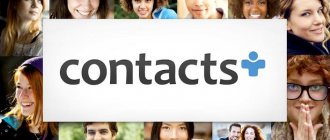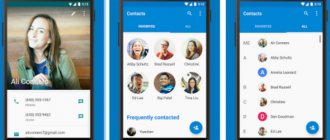Как поставить фото на контакт Мейзу в ОС Flyme рассмотрим подробнее в статье. Стандартный процесс создания контакта позволяет увидеть только имя и номер звонящего абонента. Для повышения параметров информативности можно прикрепить к фотографии изображение, которое будет отображаться при звонке, в итоге вспомнить абонента будет гораздо проще.
Создание нового контакта
Важно! Чтобы поставить фото нужно переместить все контакты на аккаунт Flyme, все наглядно показано ниже на скриншотах.
Установить новое изображение контакта можно в момент его создания. После того, как имя и номер будут вписаны, нужно нажать на кружок с силуэтом человека. Появится окошко с предложением выбрать один из двух вариантов:
- создать фото;
- добавить фото с галереи;
В первом случае на смартфоне запустится приложение Камера. Она позволит сделать снимок, который установится на контакт абонента. Если он уже сохранен в памяти устройства, нужно выбрать второй вариант.
Откроется галерея, где следует выбрать изображение. Остается подтвердить операцию кнопкой Готово.
Стандартные способы
Самый простой способ добавить фото к контакту в Андроиде предполагает выполнение простых действий. Следует открыть Телефонную книгу и найти профиль, настройки которого вы хотите поменять. Далее необходимо выполнить команду «Изменить из списка предложенных». После этого вы попадёте в режим изменения профиля, где есть значок, на месте которого должна быть фотография. Следует выполнить клик по нему и загрузить фотографию из Галереи. Не забудьте сохранить изменения. Следует отметить, что можно сделать моментальный фотоснимок, если активировать соответствующую функцию. В некоторых случаях это удобно.
Второй стандартный способ предусматривает сперва поиск подходящего изображения в Галерее. Чтобы привязать фото к контакту в Андроиде, необходимо открыть список всех возможных действий и выбрать «Установить на» либо «Установить как». После этого достаточно будет выбрать соответствующий номер абонента.
Добавление фото в существующий контакт
Когда в телефонной книге уже есть номер абонента, а провести синхронизацию нет возможности, можно его отредактировать. Достаточно нажать на него, выбрать из меню пункт редактирование и сделать то же самое, что и в способе выше.
Поставить фотографию в Meizu можно и в обратном порядке:
- открыть галерею изображений и выбрать подходящее изображение в режиме просмотра;
- нажать кнопку редактирования файла, расположенную сверху экрана;
- выбрать пункт «Установить картинку как». Появится несколько вариантов, включая «Фотография контакта»;
- нажать на указанную опцию и выбрать среди списка нужного абонента.
Как установить фото на контакт в телефоне Meizu
Для того чтобы вручную назначить картинку или фотографию для определенного контакта, нужно открыть приложение «Контакты». После этого выбрать карточку с данными того человека, при звонке вместе с именем которого мы хотим видеть и картинку. Далее для редактирования нужно нажать на иконку (или изображение ручки, или три вертикальные точки) в правом верхнем углу дисплея. Если коснуться поля, в котором должна располагаться аватарка, Мейзу предложит два возможных способа ее получения. Первый – это сделать фото, а второй – выбрать уже существующий снимок или картинку.
Если пользователь решает тут же сделать фото, открывается интерфейс камеры. Все, что остается – это сфотографировать объект и сохранить результат. При использовании второй опции откроется доступ к фотогалерее, в которой хранятся готовые изображения. Просто из галереи выбирается нужное изображение, а затем его можно отредактировать (обрезать). Обрезка бывает нужна для того, чтобы убрать лишнее и из большой картинки сделать нечто более оптимальное, рассчитанное под разрешение экрана. Когда процесс обрезки окончен, кликаем “OK”. Далее сохраняем фотку, и все! В следующий раз, когда от этого контакта поступит входящий звонок, вы увидите на экране назначенное фото.
Добавление изображений из соцсетей
Смартфоны Meizu, как и другие модели с Android, могут выполнить эту задачу в автоматическом режиме. Для этого понадобится доступ к Интернету и наличие аккаунтов в социальных сервисах (Вконтакте, Facebook, Viber, Skype и других). Делается это следующим образом:
- подключить телефон к сети Интернет;
- на смартфон нужно установить приложения выбранных социальных сетей;
- изменить в них свой профиль, добавив в него собственный номер телефона.
На всех записях друзей, использующих то же самое приложение и установивших аватары на своих аккаунтах, будут отображаться их фотографии.
Все происходит в автоматическом режиме. Недостатком способа является то, что здесь невозможно выбрать снимки на свое усмотрение.
Как поставить фото на контакт Whatsapp с его Meizu 16s?
Вы не первый, кто задает себе этот вопрос, это исследование, которое регулярно проводится в Интернете. Как поставить или поменять фото контакта Whatsapp на Meizu 16s? Вы наверняка заметили, что у некоторых из ваших контактов есть фотографии «профиля», а у некоторых нет. Вам может не понравиться фотография, которую выбрал ваш контакт, или вы хотите назначить ее тому, кто ее не определил. К сожалению, вы будете разочарованы, узнав, что на Meizu 16s невозможно редактировать фото контакта WhatsApp. На практике эта опция доступна только каждому пользователю, как и вы, каждый пользователь может выбрать или не назначать фотографию своей учетной записи и изменять ее в любое время. К сожалению, вы не сможете изменить базу данных WhatsApp локально, даже локально. Если вы хотите выбрать фотографию контакта, мы предлагаем вам следить за информацией, представленной во второй части этой статьи, и обмениваться с ним скорее по SMS или по классическому звонку, чтобы насладиться любимой фотографией.
Если вы хотите узнать как импортировать контакты с SIM-карты на Meizu 16sпрочтите эту статью, чтобы узнать, как это сделать.
Возможные проблемы
При установке снимка из галереи, список контактов может оказаться пустым. Это связано с тем, что номер и имя абонента сохранены на Sim-карте. В этом случае следует скопировать запись в память телефона и повторить операцию. Контакты станут доступны для редактирования.
Привязка номеров и профилей друзей из социальной сети не всегда может пройти автоматически. Потребуется запустить меню «Контакты», найти опцию «Синхронизация» и выбрать профиль соцсети, с которой на телефон должны сохраниться аватары друзей.
В моделях Meizu часто по умолчанию стоит автоматическая синхронизация с Flyme-аккаунтом. Из-за этого владельцы учетной записи Google не могут редактировать контакты. Следует отключить синхронизацию с первым и установить ее принудительно со вторым.
Как установить изображение контакта на смартфоне Мейзу
Итак, как и другие проблемы с девайсами, вопрос, касающийся смены аватарки контакта, можно легко разрешить.
Для этого нужно придерживаться определенного алгоритма:
- Открываем иконку записной книжки, расположенную по умолчанию на рабочем столе Meizu. Выглядит она следующим образом:
- В списке контактов выбираем нужный и с помощью клика открываем его:
Далее происходит ветвление алгоритма решения проблемы на 2 блока, первый из которых включает в себя следующий набор действий:
- Открыть вкладку «Изменить», расположенную в строке редактирования контакта.
- Кликнуть по иконке, представляющей данного абонента и, выбрав фото из проводника или сделав его самостоятельно, установить данное изображение в качестве аватарки контакта.
Второй способ в Мейзу состоит в использовании быстрого перехода к смене фото контакта. Для этого:
- В разделе информации об абоненте жмем сразу на иконку, представляющую его:
- Открывается увеличенное изображение контакта. Жмем на вкладку «Обновить фото», расположенную под ним:
- Открывается окно редактирования аватара, выбираем любой из предложенных способов установки нового изображения:
- К примеру, вы хотите установить фото из галереи. Тогда необходимо кликнуть по соответствующей вкладке.
- Далее выбрать нужное фото, отметить рамкой область, которая будет отображаться в уменьшенной копии изображения контакта и подтвердить свой выбор:
Это интересно: Как установить Плей Маркет на Мейзу.
Как поставить фото на контакт его Meizu 16s?
Теперь мы переходим к тому, что, безусловно, привлекает большинство из вас, как назначить фото контакту на Meizu 16s? Эта практика довольно проста и позволяет немного очеловечить обмены с помощью смартфонов, которых все меньше и меньше. Для этого выполните описанный ниже метод:
- Зайдите в приложение » Контакты »Вашего Meizu 16s. Если вы знаете человека, фото которого хотите заменить, вы также можете напрямую ввести его имя или номер в приложении » телефон «.
- Как только вы найдете нужный контакт, нажмите на него, чтобы отобразить его » профиль «, В некоторых версиях Android вам нужно будет нажать на символ» i » попасть туда.
- Попав на карту, нажмите на значок в виде камеры или в виде персонажа. Это будет меняться в зависимости от версии программного обеспечения, установленного на вашем Meizu 16s. Часто этот значок находится в верхней части экрана.
- Теперь у вас будет две возможности: либо вы нажмете кнопку » Фотогалерея »Чтобы поместить фото на контакт вашего Meizu 16s прямо с фотографий, сохраненных на вашем мобильном телефоне. Или выберите второй вариант » Фотография для апельсина И, следовательно, вы напрямую сфотографируете человека или что-то, что вы хотите изобразить. Вы также можете, если у вас нет человека с вами или его фотографии, назначить ему эмодзи, они будут в верхней части экрана.
- Пройдете ли вы через вариант » Фотогалерея «Или вариант» Фотография для апельсина »Чтобы определить фотографию для контакта вашего Meizu 16s, после выбора снимка вы сможете обрезать его. Этот вариант действительно практичен, потому что это только небольшой превью фотографии, которая будет отображаться в SMS-разговорах или во время звонка от этого контакта.
- Чтобы обрезать фотографию, вам просто нужно переместить квадрат на фотографии и центрировать интересующую вас область. Вы также можете, перетаскивая угол квадрата, увеличивать и уменьшать эту область.
Если вы когда-нибудь захотите, чтобы множество учебных пособий стало королем Meizu 16, мы приглашаем вас изучить другие учебные материалы в этой категории: Meizu 16s.